登录微博网页版后进入“设置”-“隐私设置”,可选择“仅好友可见”或“仅自己可见”来限制微博可见范围;2. 在“关注与粉丝”区域勾选隐藏关注和粉丝列表,防止他人查看;3. 关闭“发布微博时默认附带地理位置”并取消显示位置信息,保护行踪安全;4. 在“消息与互动”中设置私信和评论权限为“仅关注的人”或“仅好友”,减少骚扰;5. 访问干扰用户主页,点击“...”选择“屏蔽此人”,阻止其互动。
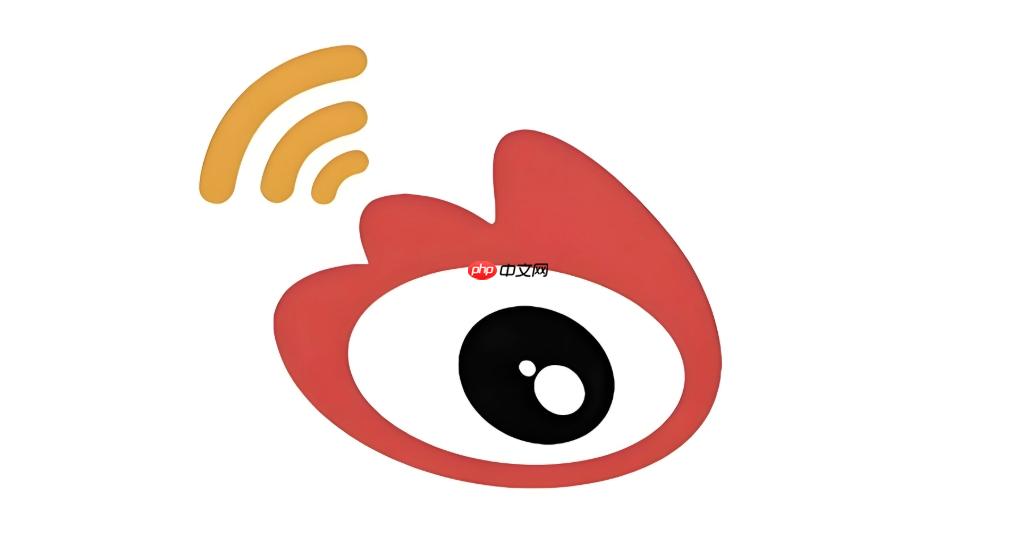
如果您希望在微博网页版中保护个人动态、关注列表或粉丝信息不被陌生人查看,可以通过调整隐私设置来实现。以下是具体的设置选项与操作流程:
通过该功能,您可以限制微博内容的可见范围,确保只有指定人群能够查看您的动态。
1、登录微博网页版后,点击右上角的头像进入个人主页。
2、点击页面顶部的“设置”按钮,进入账户设置界面。
3、选择左侧菜单中的“隐私设置”选项。
4、在“谁能看我的微博”栏目中,选择“公开可见”、“仅好友可见”或“仅自己可见”。
5、选择完成后点击“保存”,系统会提示设置成功。
此功能用于防止他人查看您关注的人或您的粉丝列表,增强账号私密性。
1、进入“隐私设置”页面后,向下滚动至“关注与粉丝”区域。
2、勾选“隐藏我的关注列表”和“隐藏我的粉丝列表”两个选项。
3、勾选后点击“保存更改”,他人将无法查看您的关注及粉丝详情。
发布微博时若自动附加位置信息,可能暴露您的行踪,建议关闭此功能以提升安全性。
1、在“隐私设置”页面找到“地理位置”相关选项。
2、取消勾选“发布微博时默认附带地理位置”。
3、同时可选择“不对外显示我发布的地理位置”以彻底隐藏位置数据。
为避免收到无关用户的消息骚扰,可对私信和评论权限进行管控。
1、进入“隐私设置”页面,查找“消息与互动”部分。
2、在“谁可以给我发私信”选项中,选择“仅我关注的人”或“仅好友”。
3、在“谁可以评论我的微博”中,同样设置为受限范围。
4、设置完毕后点击“保存”,系统即时生效。
当某个用户对您造成干扰时,可通过屏蔽功能阻止其查看您的内容或与您互动。
1、访问对方主页,点击其用户名右侧的“...”更多按钮。
2、选择“屏蔽此人”选项。
3、确认操作后,该用户将无法查看您的微博、发送私信或评论您的内容。
以上就是微博网页版怎么设置隐私_微博网页版隐私设置选项与操作流程的详细内容,更多请关注php中文网其它相关文章!

每个人都需要一台速度更快、更稳定的 PC。随着时间的推移,垃圾文件、旧注册表数据和不必要的后台进程会占用资源并降低性能。幸运的是,许多工具可以让 Windows 保持平稳运行。




Copyright 2014-2025 https://www.php.cn/ All Rights Reserved | php.cn | 湘ICP备2023035733号